如何在PS创建剪贴蒙版
PS是现在十分常用的图片编辑软件,有些新用户不知道如何在PS创建剪贴蒙版,接下来小编就给大家介绍一下具体的操作步骤。
具体如下:
1. 首先第一步打开电脑中的PS软件,根据下图所示,新建空白画布。

2. 第二步根据下图箭头所指,点击右侧【图层】选项,新建【图层1】。
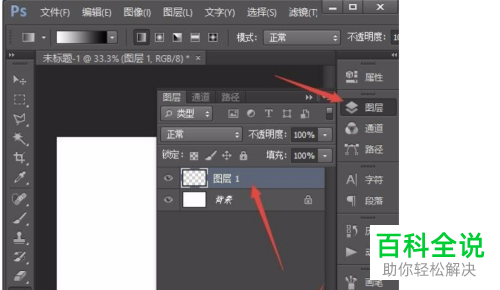
3. 第三步根据下图箭头所指,先按照需求设置前景色,接着点击【椭圆】图标,然后点击【像素】选项。
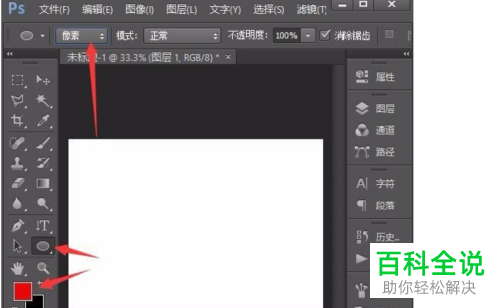
4. 第四步先按住Shift键,接着根据下图所示,使用椭圆工具在图层中绘制圆形。
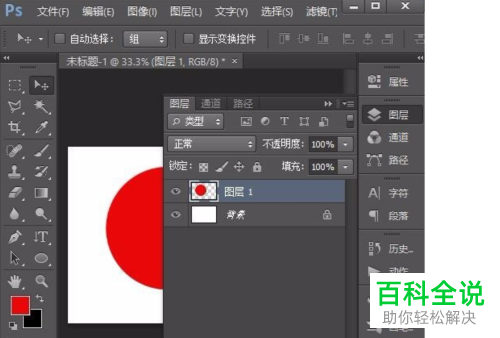
5. 第五步根据下图箭头所指,依次点击【文件-置入】选项,选择需要置入的图片。
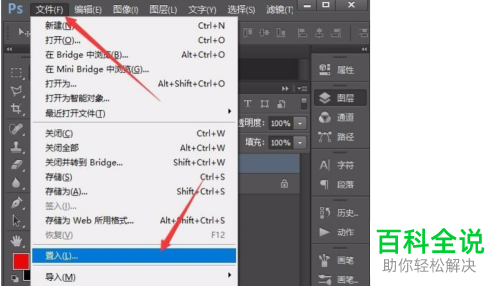
6. 最后鼠标右键单击图片所在图层,在弹出的菜单栏中点击【创建剪贴蒙版】即可。
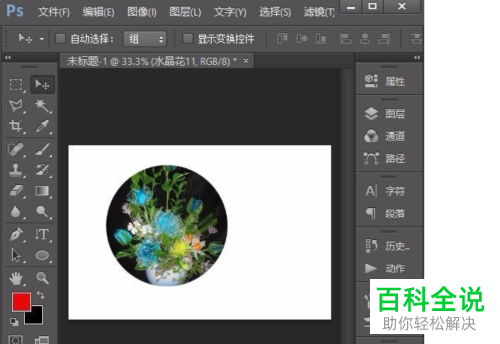
以上就是如何在PS创建剪贴蒙版的方法。
赞 (0)

